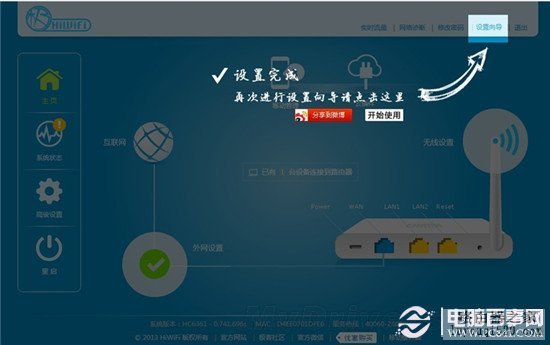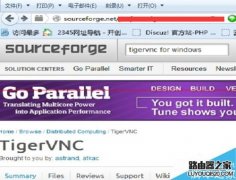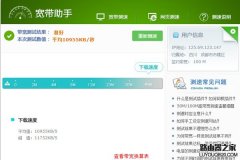对很多人来说,路由器是个神秘陌生的东西,更别说熟练的配置了,打开192.168.1.1的网页,满眼都是一些神乎其神的名词,吓退了很多新手。
这在极路由的安装和设置过程中是不会出现的,极路由采用基于OpenWrt二次开发的HiWiFi嵌入式智能系统。采用图形化界面引导,新手两三步就能设置出正确的路由配置。
1、 安装
首先将天线拧到极路由上,然后像给手机充电一样插上电源线,这时极路由会自动启动。将一根联网的网线插入WAN口,再用一根网线连接极路由和电脑,电脑端会提示打开网页。
2、登录
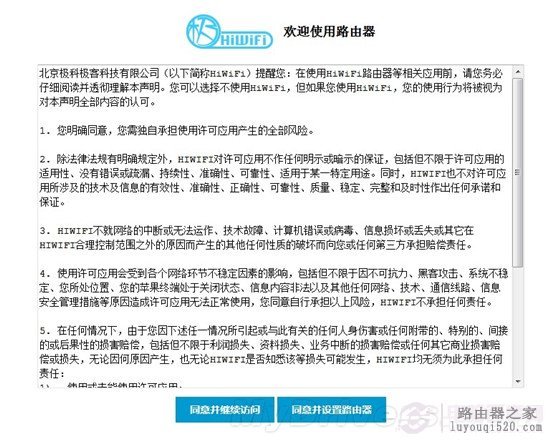 电脑端会提示,点击进入该页
电脑端会提示,点击进入该页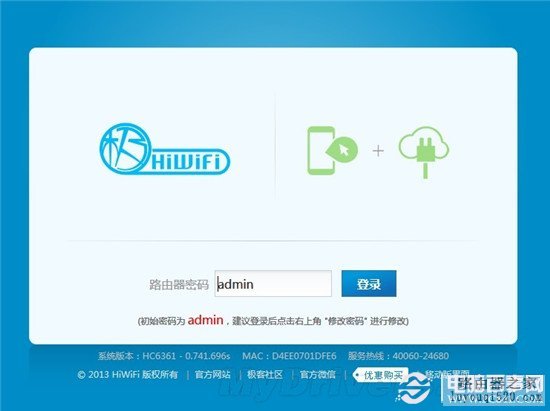 同意后,进入极路由的后台,默认密码为admin,建议大家登录后马上修改密码。
同意后,进入极路由的后台,默认密码为admin,建议大家登录后马上修改密码。3、设置上网方式
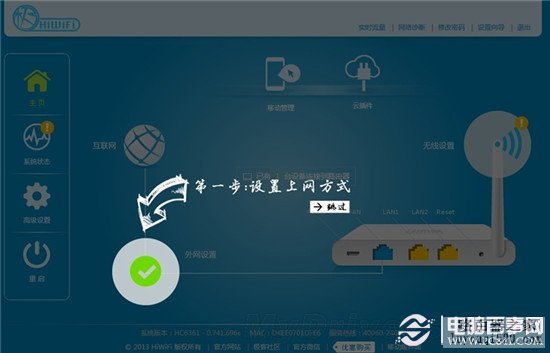 登录后来到一个图形化界面,并且有最近比较流行的指引涂鸦
登录后来到一个图形化界面,并且有最近比较流行的指引涂鸦第一步便是设置上网方式,有宽度拨号网线连接和无线中继三种外网连接模式。
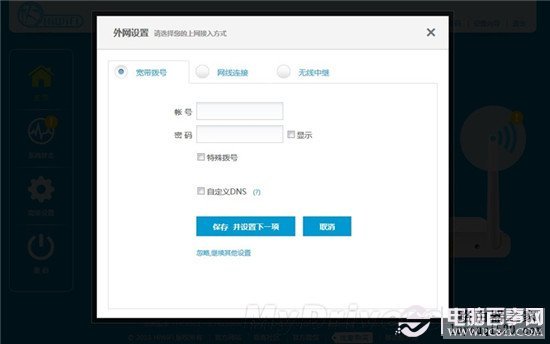 如果你家使用的电话线路的ADSL联网方式,就选择宽带拨号方式。
如果你家使用的电话线路的ADSL联网方式,就选择宽带拨号方式。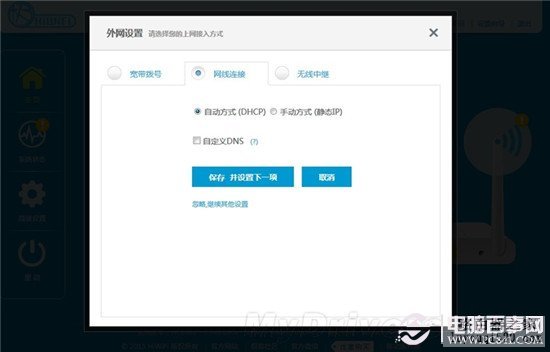 如果是网线则选择网线连接,在这里可以指定静态IP,也可以动态分配。我们就选择这种方式。
如果是网线则选择网线连接,在这里可以指定静态IP,也可以动态分配。我们就选择这种方式。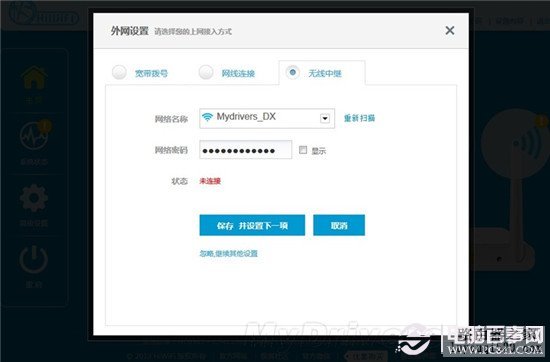
如果想扩大无线信号的覆盖范围,可以采用无线中继模式。4、无线设置
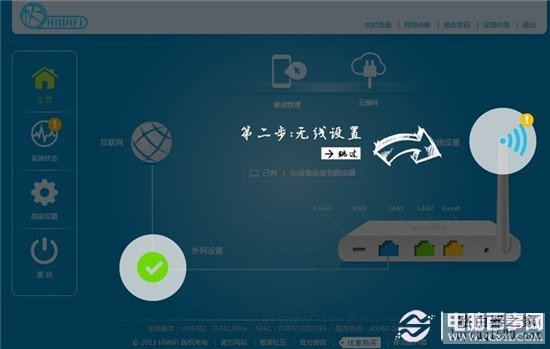
通过上一步的三种模式,极路由已经与互联网联通了,接下来是极路由与设备间的连接。如果有网孔,直接连根网线就能上网了,不用单独设置。
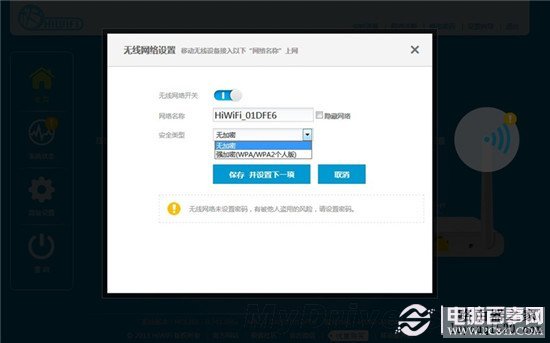 但鉴于网孔数量的限制、移动性等因素,无线设置是必要的。
但鉴于网孔数量的限制、移动性等因素,无线设置是必要的。进入设置,可以修改SSID,这里要选择输出连接采用无密码还是加密模式。
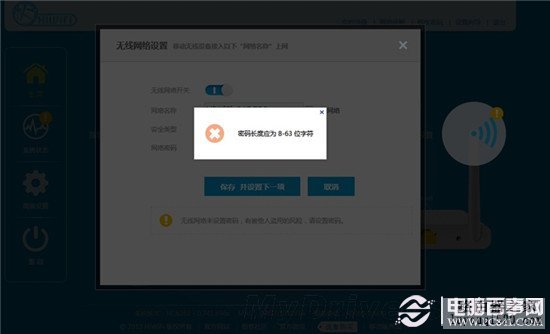 如果选择加密模式,则密码长度至少8位。5、云功能设置
如果选择加密模式,则密码长度至少8位。5、云功能设置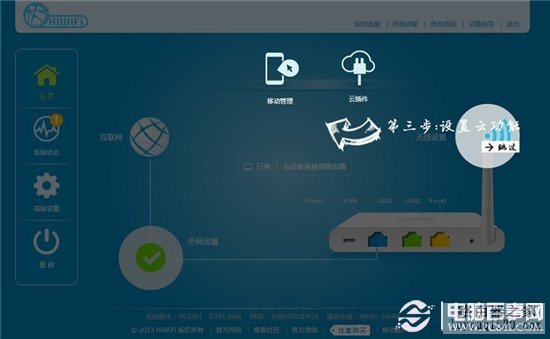
对一般路由器来说,到现在为止已经完成了所有基本配置,大家可以坐下来一边喝茶一边上网了。